文章详情页
Win10系统录制电脑内部声音具体操作方法
浏览:9日期:2022-12-25 16:27:26
说到Win10系统相信很多用户都在使用,不过你们知道Win10系统中怎么录制电脑内部声音呢?下文就为你们带来了Win10系统中录制电脑内部声音的具体操作方法。

1、在Windows10桌面,我们右键点击右下角的音量图标,在弹出的菜单中选择“声音”菜单项;
2、接着就会弹出声音的设置窗口,点击上面的“录制”选项卡;
3、接下来在打开的窗口,我们右键点击空白区域,然后在弹出菜单中选择“显示禁用设备”菜单项;
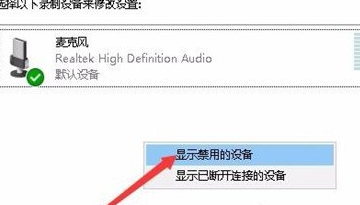
4、右键点击“立体声混音”设置项,在弹出菜单中选择“启用”菜单项;
5、接着点击选中“立体声混音”设置项,然后点击下面的“属性”按钮;
6、这时就会打开立体声混音属性窗口,点击窗口中的“级别”选项卡;
7、我们来调节好立体声混音的音量高低,最后点击确定按钮就可以了。这样我们就可以使用Windows10自带的录音机录制电脑内部的声音了。
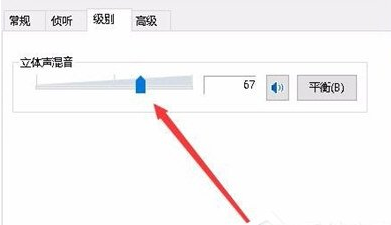
根据上文讲解的Win10系统中录制电脑内部声音的具体操作方法,你们也赶紧去录制试试吧!
相关文章:
1. Win10系统hyper-v与vmware不兼容怎么办?2. Win10系统下qbclient.exe进程占用大量内存怎么办?3. Win10系统快速启动功能打不开如何修复?4. 电脑系统坏了安装win10系统教程5. Win10系统快速启动提示0xC00000D4错误代码怎么办?6. Win10系统进不去注册表无法恢复出厂设置怎么办?7. 光影精灵傲腾版笔记本怎样安装win10系统 安装win10系统方法介绍8. 正版Win11没有还原点怎么回滚Win10系统?9. Win10系统中使用anaconda的conda activate激活环境时报错应该怎么解决?10. Win10系统中添加PIN密码登录具体操作流程
排行榜

 网公网安备
网公网安备